标签:
需2步:
①官网下载Jenkins(一个war包)
②安装
所谓安装,也有两种形式:
一是在安装了jdk的情况下直接运行:java -jar jenkins.war
二是将Jenkinsxxx.war放到tomcat的根目录下(即 tomcatxxx/webapp 目录下).
测试是否安装成功(放到tomcat的测试方法):
①启动tomcat
②在浏览器地址栏输入:http://localhost:8080/jenkins/,看是否能进入Jenkins的界面。(注意:只能使用http协议,不能是https协议)。
Jenkins的默认工作空间是 用户名/.jenkins。
为了验证,创建一个自由风格的job
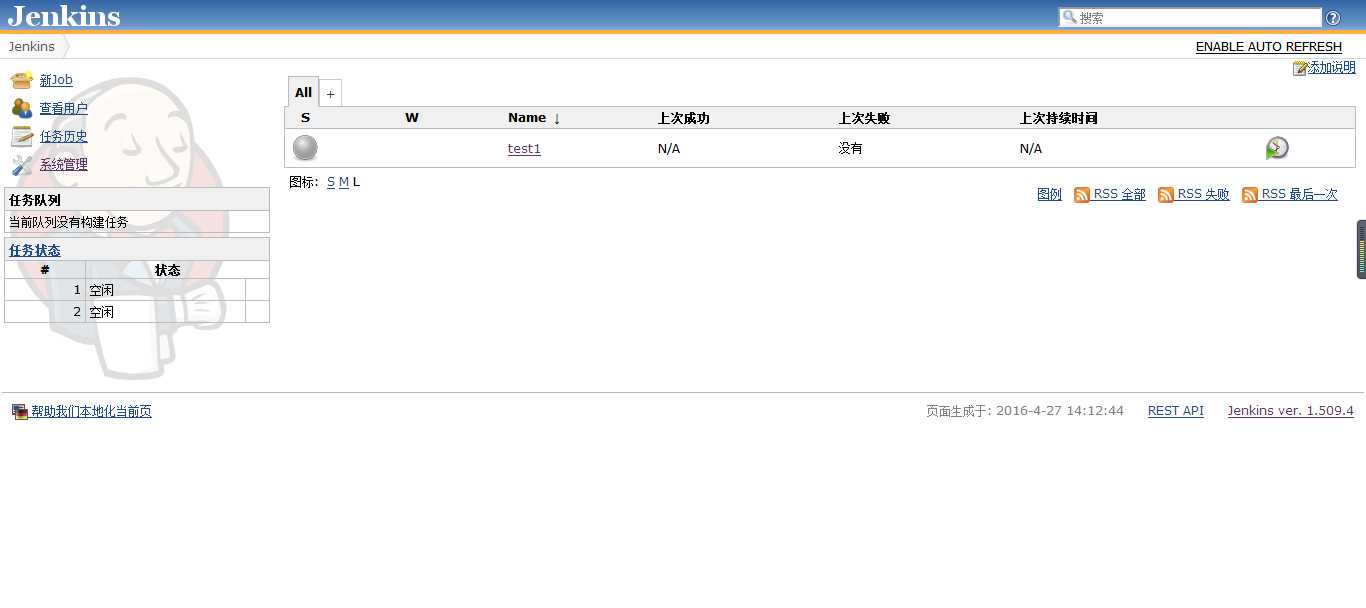
进入 用户名/.jenkins目录,发现
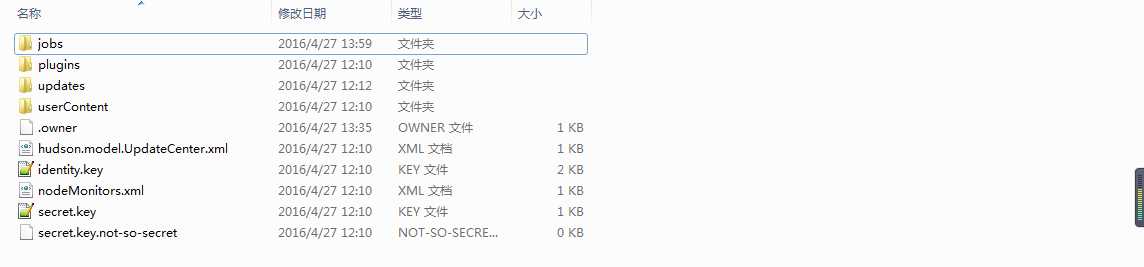
可以看到有jobs目录,进入查看:
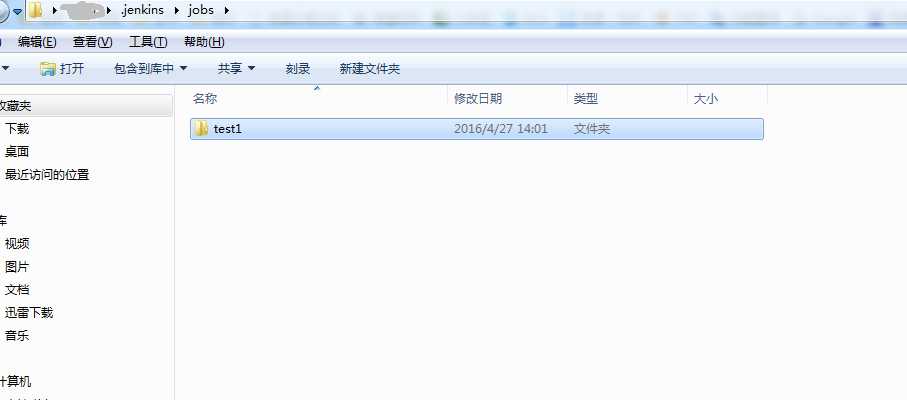
确实存在了一个test1的目录,对应名为test1的job。
我们在查看的时候发现还有另外一个plugins的目录,猜想应该是Jenkins已安装的插件:
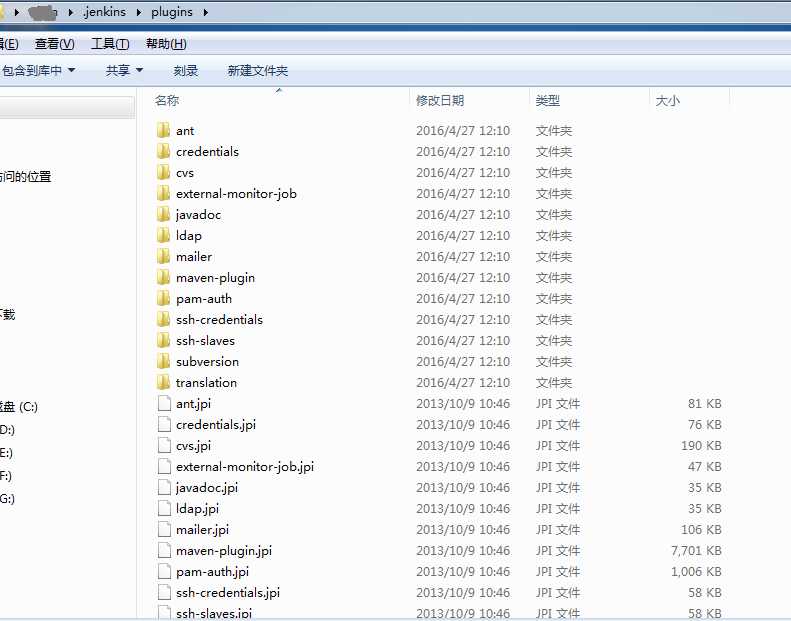
进入Jenkins,查看已经安装的插件列表:
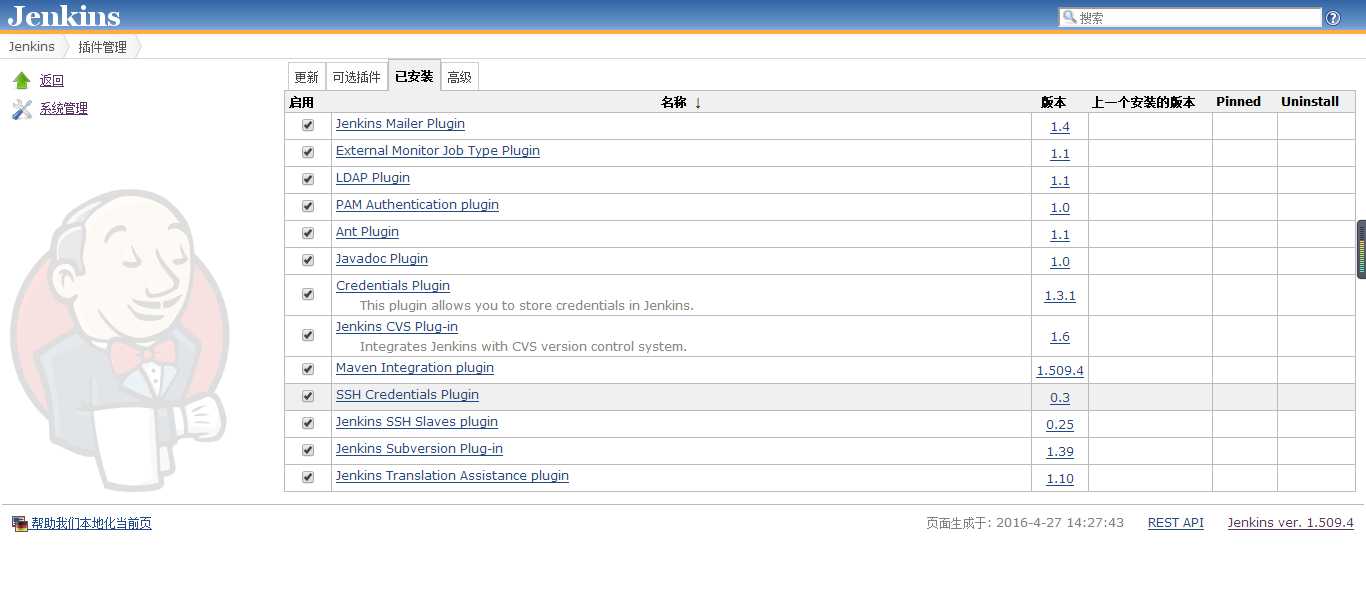
发现Jenkins确实是自动安装了这些插件。
其实我们还有一个方法可以查看,Jenkins → 系统管理 → 系统设置:(注:展示的「主目录」是更改默认工作空间之后的截图)
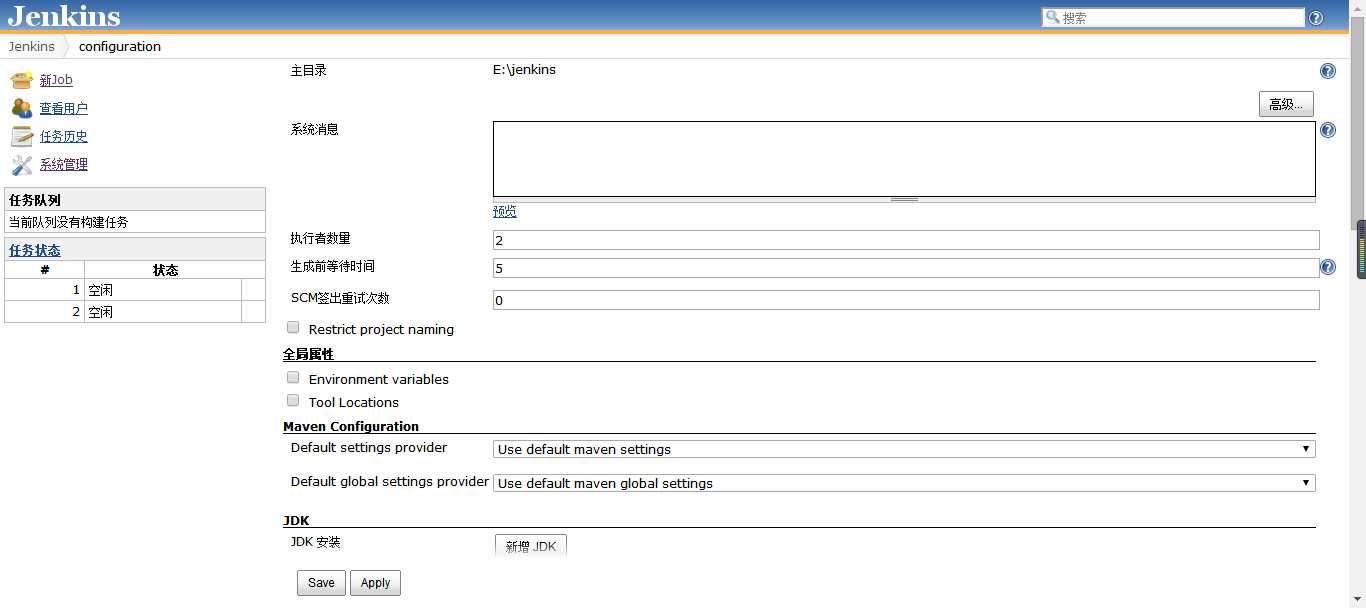
结论:Jenkins在Windows下的默认工作空间是 用户名/.jenkins 目录。
增加环境变量JENKINS_HOME,指向想要更改的Jenkins默认工作空间。比如,我想设置E:\jenkins为Jenkins的默认工作目录,那么在环境变量中,设置JENKINS_HOME为E:\jenkins。
再重启jenkin即可。
标签:
原文地址:http://www.cnblogs.com/helloIT/p/5439215.html